很多亲们才刚刚安装使用谷歌浏览器(Google Chrome),还不晓得下载网页视频的操作,那么谷歌浏览器(Google Chrome)如何下载网页视频呢?操作方法如下。
首先在谷歌浏览器(Google Chrome)上打开要下载视频的播放页面;
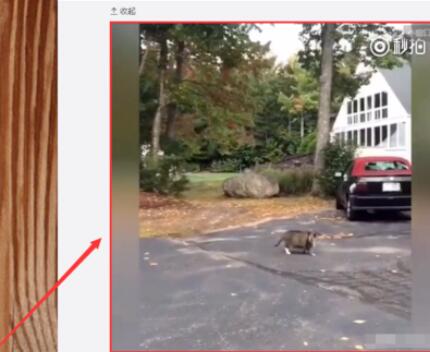
在主界面右上角的菜单中打开“开发者工具”,也可以用快捷键“F12”打开;

再在开发者页面找到“Network”,刷新页面,这时就能看到审查元素中各元素的加载情况,找到type下面video/mp4等视频格式,然后单击点开该文件;
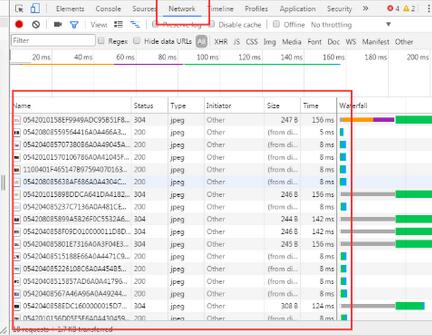
点击Headers,然后复制后面http网址并在浏览器上打开该页面;
最后在菜单中点击“网页另存为”就完成视频的下载,然后就可以在本地打开播放了。
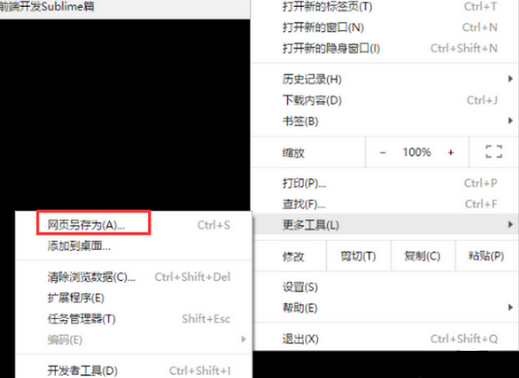
以上这里为各位分享了谷歌浏览器下载网页视频的图文操作内容。有需要的朋友赶快来看看本篇文章吧。